
iPhone 또는 iPad를 사용한 수년간의 홈 화면 페이지가 너무 많아 쉽게 끝낼 수 있습니다. 수십 개의 앱을 움직이는 것은 많은 시간이 걸립니다. 대신 전체 홈 화면 페이지를 삭제하고 레이아웃을 신선하게 시작하십시오!
시작하여 iOS 15 및 iPados 15. , 전체 홈 화면 페이지를 삭제할 수 있습니다 (이전에는 그들을 숨 깁니다 ~의 시작하고 싶다면 앱 라이브러리 사용 이는 첫 번째 홈 화면 페이지를 제거하는 가장 빠른 방법입니다. 앱을 개별적으로 삭제합니다 ...에
관련된: iPhone에서 App Library를 사용하는 방법
홈 화면 페이지를 삭제하는 방법
시작하려면 iPhone 또는 iPad 홈 화면의 빈 부분을 누르고 누르고 있습니다. 그런 다음 화면 하단에서 페이지 (DOTS IT) 버튼을 선택하십시오.

이제 모든 홈 화면 페이지가 밖에없는 것을 볼 수 있습니다. 먼저 삭제할 페이지 아래의 체크 표시 버튼을 누릅니다. 이렇게하면 페이지가 숨겨집니다.
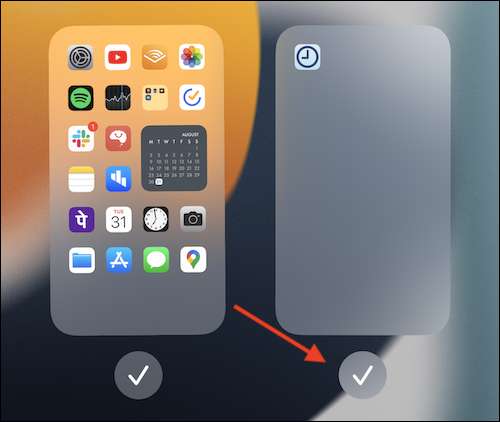
그런 다음 페이지의 왼쪽 상단 모서리에있는 작은 마이너스 아이콘을 누릅니다.
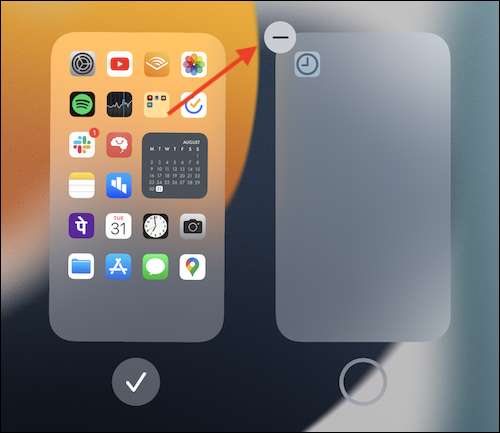
팝업에서 "제거"버튼을 눌러 확인하십시오.
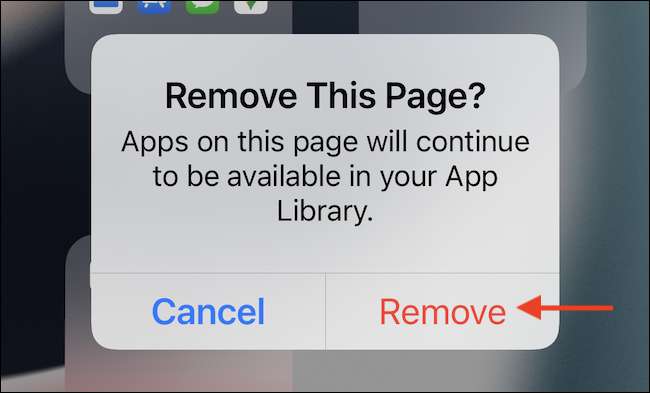
홈 화면은 페이지의 모든 앱과 함께 사라질 것입니다. 걱정하지 마십시오. 앱이 삭제되지 않습니다. 그들은 앱 라이브러리에서 사용할 수 있습니다. 제거 할 모든 홈 화면에 대해이 프로세스를 반복하십시오. 하나의 홈 화면 페이지 만 모두 제거 할 수 있습니다.
관련된: iPhone 및 iPad에서 앱을 삭제하는 방법
이제 홈 화면 페이지보기를 종료하려면 상단의 "완료"버튼을 누릅니다. "완료"버튼을 다시 눌러 홈 화면 레이아웃을 저장하거나 홈 막대에서 스 와이프하거나 홈 버튼을 누를 수도 있습니다).
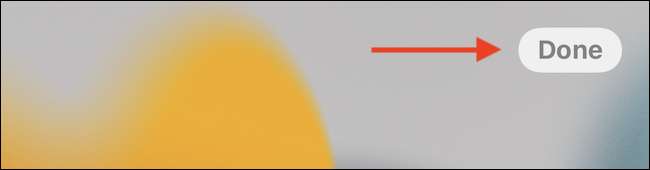
그리고 그것은 당신의 깨끗하고 린 홈 화면 설정이 준비되었습니다. 이제는 어떤 것들을 줄 시간입니다. 사용자 지정 응용 프로그램 아이콘 ...에 원한다면 언제든지 할 수 있습니다 앱 라이브러리에서 앱 아이콘을 다시 가져 오십시오 ...에
관련된: 앱 라이브러리에서 홈 화면으로 iPhone 앱을 이동하는 방법






